Excel 2007: Comment afficher le format mm:ss pas en tant que DateTime (par ex. 73:07)?
j'ai besoin de créer et D'exceller la table qui calcule les temps d'entraînement quotidiens. chaque rangée comporte les champs suivants: Date, Distance, heure et Minutes/Km.
mon problème principal est que je veux afficher l'heure au format de mm:ss. Par exemple: 24 min et 3 sec devraient être 24:03, mais "Excel" tourne à 00:03:00 (3 min après minuit). J'ai essayé de mettre en place "formatage spécial", mais toujours "Excel insiste" sur le formatage des heures. De plus, la formation peut dépasser 60 minutes et je continue veux seulement que mm:ss
Ma deuxième question Est après que j'ai fini avec la question de formatage, Quelle est la façon simple de calculer le temps/la Distance?
6 réponses
entrez les valeurs 0:mm:ss et le format [m]:ss
comme c'est maintenant dans les minutes et secondes, arithmétique simple vous permettra de calculer vos statistiques
pour faciliter la vie lors de la saisie de dates/heures multiples, il est possible d'utiliser un format personnalisé pour supprimer la nécessité d'entrer le deux-points, et le "hour" 0. Cela nécessite toutefois un second champ pour la date numérique à stocker, puisque la date affichée à partir du format personnalisé est en base 10.
Affichage un nombre comme un temps (pas besoin d'entrer les colons, mais pas le temps de conversion)
pour afficher les heures sur la feuille, et pour les entrer sans avoir à taper le deux-points, définissez le format de la cellule à personnaliser et à utiliser:
0/:00
alors entrez votre temps. Par exemple, si vous voulez entrer 62:30, alors vous taperez 6230 et votre format personnalisé insérera visuellement deux points décimaux à partir de la droite.
si vous n'avez besoin que d'afficher les heures, arrêtez-vous ici.
conversion nombre en temps
Si vous avez besoin d'être en mesure pour calculer avec les temps, vous aurez besoin de les convertir de la base 10 dans le format de temps.
Cela peut être fait avec la formule suivante (remplacer A2 à la référence de la cellule):
=TIME(0,TRUNC(A2/100),MOD(A2,100))
=TIMEdémarre la conversion du nombre en temps- Nous n'avons pas besoin des heures, alors entrez
0,au début de la formule, comme le format est toujourshh,mm,ss(pour afficher les heures et les minutes au lieu des minutes et des secondes, placer le 0 à la fin de la formule). - Pour les minutes,
TRUNC(A2/100),écarte les 2 chiffres les plus à droite. - Pour les secondes,
MOD(A2,100)garde les 2 chiffres les plus à droite et écarte tout à gauche.
la formule ci-dessus a été trouvée et adaptée de cet article: PC Mag.com - entrée facile de Date et D'heure dans Excel
alternativement, vous pouvez sauter le 0/:00 formatage personnalisé, et entrez simplement votre temps dans une cellule pour être référencé du bord de l'espace de travail visible ou sur une autre feuille comme vous le feriez pour le formatage personnalisé (ex: 6230 pour 62:30)
Puis modifier le format d'affichage des cellules avec la formule [m]:ss comme @Sean Chessire l'a suggéré.
Voici une capture d'écran pour montrer ce que je veux dire.
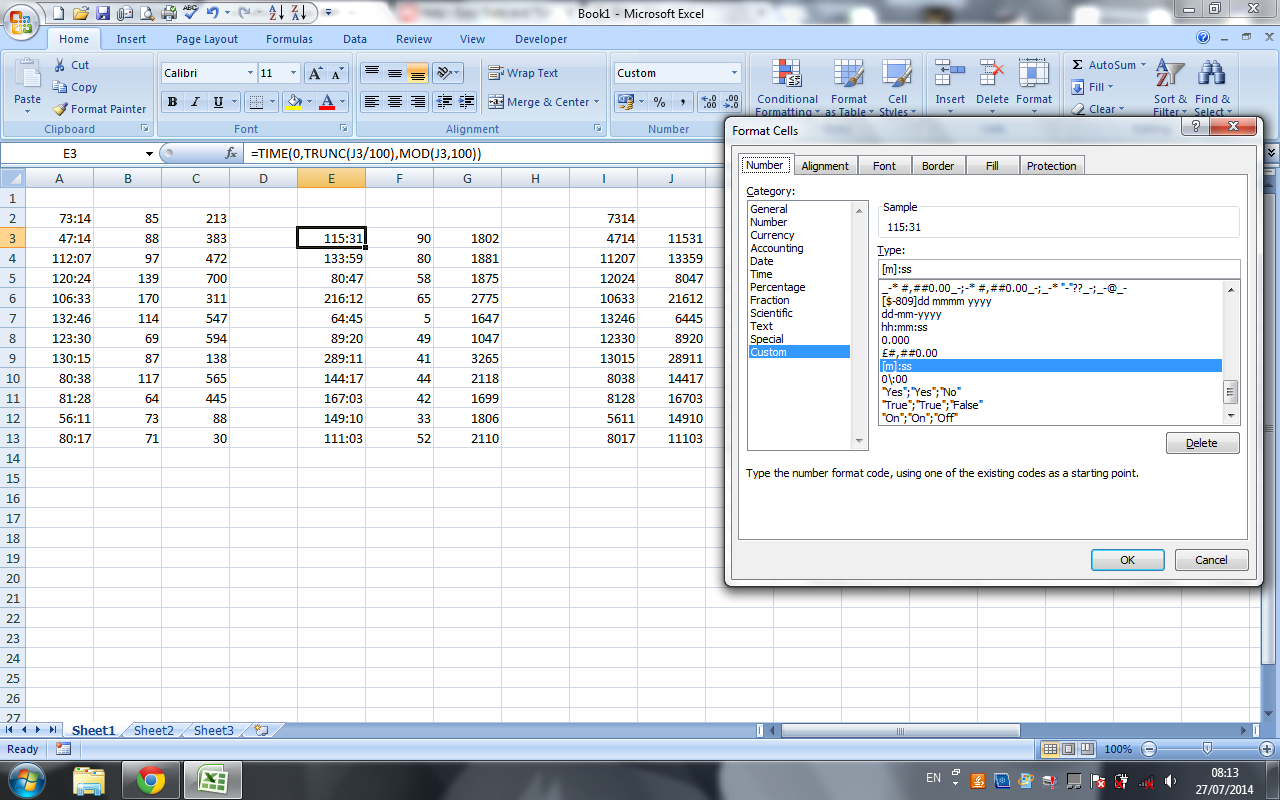
Excel montre 24: 03 Comme 3 minutes quand vous le formatez comme temps, parce que 24: 03 est le même que 12:03 AM (dans le temps militaire).
utiliser le Format général pour ajouter des temps
au lieu d'essayer de formater en temps, utilisez le Format Général et la formule suivante:
=number of minutes + (number of seconds / 60)
Ex: pour 24 minutes et 3 secondes:
=24+3/60
Cela vous donnera une valeur de 24,05.
faites ceci pour chaque période de temps. Disons que vous entrez cette formule dans les cellules A1 et A2. Ensuite, pour obtenir la somme totale du temps écoulé, utilisez cette formule dans la cellule A3:
=INT(A1+A2)+MOD(A1+A2,1)
Convertir en arrière pour les minutes et les secondes
Si vous mettez =24+3/60 dans chaque cellule, vous aurez une valeur de 48.1 dans la cellule A3.
maintenant vous devez convertir ce retour en minutes et secondes. Utilisez la formule suivante dans la cellule A4:
=MOD(A3,1)*60
cela prend la portion décimale et la multiplie par 60. Rappelez-vous, nous avons divisé par 60 au début, donc à convertir secondes, nous devons multiplier.
vous auriez aussi pu le faire séparément, C.-à-d. dans la cellule A3 utilisez cette formule:
=INT(A1+A2)
et cette formule dans la cellule A4:
=MOD(A1+A2,1)*60
Voici une capture d'écran montrant la finale formules:
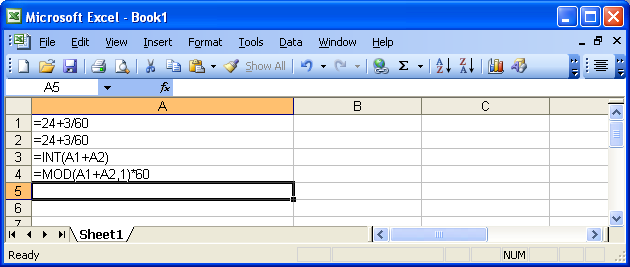
si vous utilisez des données saisies à la main, vous pouvez entrer vos données comme mm:ss,0 ou mm:ss.0 selon votre langue/Région de sélection au lieu de 00:mm:ss.
Vous devez spécifier le format de cellule [m]:ss si vous aimez voir toutes les minutes secondes format au lieu des heures minutes secondes format.
texte:
=CONCATENATE(TEXT(cell;"d");" days ";TEXT(cell;"t");" hours ";MID(TEXT(cell;"hh:mm:ss");4;2);" minutes ";TEXT(cell;"s");" seconds")
5.Dans la boîte de cellules de Format, cliquez sur personnalisé dans la liste des catégories. 6.Dans la case Type, en haut de la liste des formats, tapez [h]:mm;@ puis cliquez sur OK. (C'est un colon Après [h], et un point-virgule après mm.) Vous pouvez alors ajouter des heures. Le format sera dans la liste des types la prochaine fois que vous en aurez besoin.
de MS, fonctionne bien.
http://office.microsoft.com/en-us/excel-help/add-or-subtract-time-HA102809662.aspx